Een video comprimeren op Windows 10
Elk sociaal medium heeft zijn eigen maximale videogrootte. Het betekent dat je de video niet zomaar kunt opnemen en meteen kunt posten - vaak moet je deze eerst comprimeren. Ook moet een opname klein genoeg zijn voor een e-mail, snel uploaden en delen via speciale sites, verzenden via korte berichten.
Om een video op Windows te comprimeren, heb je een speciaal hulpmiddel nodig.
Zoals die van Clideo, die online werkt en geen downloaden, installeren en instellen vereist. Het is compatibel met alle browsers, inclusief Edge, het is gratis, intuïtief uitgebreid en erg handig.
Door de benodigde oplossing uit de volledige lijst met onze tools te halen, kunt u een kwaliteitsvideo maken met verschillende aanpassingen, de grootte en het formaat wijzigen, deze combineren met audio of andere opnames.
Lees verder en leer hoe u in drie eenvoudige stappen videobestanden kunt comprimeren op Windows 10 of een ander besturingssysteem.
-
Upload een bestand
Open onze Video Size Reducer, klik op de blauwe knop "Bestand kiezen" en selecteer een beeld dat u wilt comprimeren uit uw persoonlijke bibliotheek.
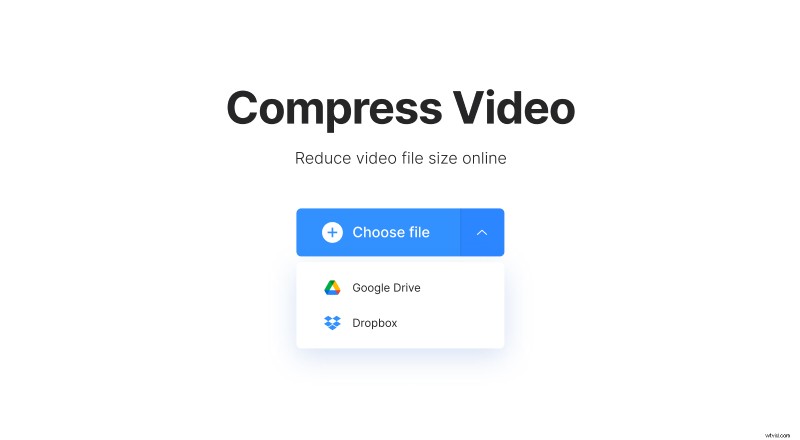
Roep het vervolgkeuzemenu aan de rechterkant van de knop op om een bestand te importeren dat is opgeslagen op Google Drive of Dropbox. Onze tool accepteert een breed scala aan videoformaten, waaronder MP4, MOV, AVI en andere.
-
Wacht terwijl de tool voor u aan het comprimeren is
Onze tool is zo gebruiksvriendelijk, dat hij al het werk voor je doet. Videocompressie kan enkele minuten duren — dit hangt af van de aanvankelijke bestandsgrootte, de snelheid en stabiliteit van uw internetverbinding. In de tussentijd kun je een kopje thee halen of bedenken naar wie je de nieuwe verkleinde clip gaat sturen.
-
Download de video
Wanneer het proces voorbij is, wordt een nieuwe grootte weergegeven, evenals het percentage van de compressie. Sla het resultaat op uw persoonlijke apparaat of cloudopslagaccount op.
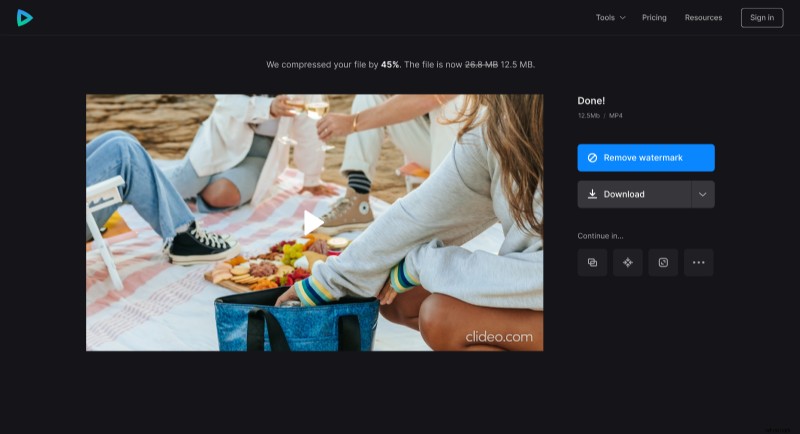
Als u dezelfde video nog een keer probeert te comprimeren, is het resultaat hetzelfde.
